Почему на экране компьютера пишет нет сигнала
Здраствуйте. у меня такая проблема.
Монитор при загрузке компьютера пишет «нет сигнала» и не реагирует ни на одну кнопку. выключить его можно только путем выключения питания. происходить это все на моменте когда на мониторе появляется «добро пожаловать». искал проблемы у себя в железе. чистил и изза этого у меня сломалась оперативка криворукий и ничего не поделаешь.
вздутых конденсаторов на метери и бп не обнаружил. куллеры вроде как все работают. разгон компа не делал
windows 7
бп — 500вт(FSP ATX500r) около 3х лет.
видеокарта — ati radeon HD 4770
мать — msi 790gx-g65
память — Patriot PSD32G13332H 2GB x2 (уже одна)
проц амд. точно не помню какой
Исправление проблемы соединения проектора с компьютером
Если вы подключили новый проектор, и видите надпись «нет сигнала», это значит, что-то сделали не так. Обратите внимание на следующие моменты:

- Порядок подключения. Сначала нужно подсоединить устройство, а затем уже включать сам компьютер или ноутбук. Само подключение обычно производится через разъем VGA либо HDMI кабель, дающий более чёткое изображение. Есть проекторы, работающие через WI-FI и беспроводные со специальными датчиками для устройства и компьютера. Во всех этих случаях ознакомьтесь с инструкцией к оборудованию и убедитесь, что вы делаете всё правильно и в нужном порядке.
Если от проектора нет сигнала, и ваш компьютер его не видит, перезагрузите систему, возможно, ей просто не удалось распознать новое устройство.
-
. Если вы подключаетесь к системному блоку, и экран — это единственный монитор, то может быть проблема в установленном разрешении экрана. Необходимо заранее установить значения, поддерживаемые вашей моделью проектора. Узнать их можно из инструкции либо на коробке.
Если ноутбук не видит проектор, и от него нет сигнала, выполните следующие действия:
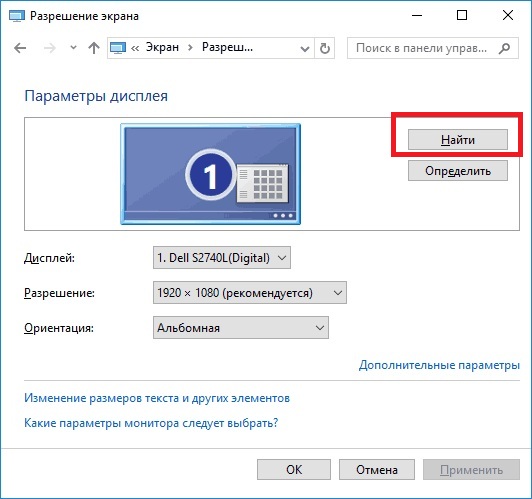
- Зайдите в Панель управления в раздел настроек экрана. Либо щёлкните на рабочем столе правой кнопкой и выберите «Разрешение экрана».
- Задайте нужные параметры. Здесь же есть пункт «Найти», чтобы система выполнила поиск второго монитора, в вашем случае, экрана.
- В разделе «Экран» панели управления можно выбрать пункт «Подключиться к проектору», далее вам будут предложены четыре варианта отображения.
Проверьте, правильно ли настроен режим отображения:
- Только компьютер — данные отображаются только на мониторе компьютера или ноутбука.
- Дублировать — картинка одинакова на обоих экранах.
- Расширить — часть рабочей области будет видна только вам, а часть — и вам, и аудитории.
- Только проектор — картинка отображается только для зрителей.
Убедитесь, что у вас не выбран первый режим. Исправьте, и всё заработает.
Нет сигнала на мониторе при включении
Проблема, при которой монитор без определенных причин показывает сообщение «нет сигнала», является достаточно распространенной. При этом можно выделить два основных типа такого поведения:
- при включении компьютера монитор сразу пишет: «нет сигнала»;
- сигнал пропадает в процессе работы.
В таком случае сложно говорить о конкретной поломке, поскольку фактически монитор включается, и вы можете видеть сервисное сообщение об отсутствии сигнала. Поэтому не лишним будет обратить внимание на другие признаки, как-то: яркость подсветки экрана, бесперебойную работу индикатора питания, нормальный отклик на нажатие кнопок включения и настройки. Следует также вспомнить обо всех странностях в работе монитора и ПК, которые предшествовали текущей проблеме. На основе этой информации специалист сможет точнее определить неисправность.



Что означает сообщение «VGA No signal» при включении компьютера?
Каждый раз, когда я включаю свой компьютер, появляется сообщение VGA No signal. Наверное, уже несколько лет. Тем не менее компьютер работает нормально. Все проблемы с видеокартой мы устранили, при включении один короткий звуковой сигнал.
Просто стало любопытно: что же значит указанная в заголовке вопросе надпись, не нужно ли починить что-нибудь?
Все, однако, учили в школе-институте английский, так что я не поверю, чтобы кто-то из здесь присутствующих не смог перевести эту простую фразу. Означает она «нет сигнала VGA», что в свою очередь означает, что видеокарта «не видит» монитора. Хотя он присутствует. Как такое может быть? Скорее всего не совсем правильно настроен БИОС на материнской плате. Например, в БИОС-е стоит автоматический выбор видеокарты, и компьютер некоторое время «ищет» ее, выбирая сначала встроенную, а потом уже дискретную. Чтобы этого не происходило, нужно в БИОС-е выбрать явно установленную в системе видеокарту, то есть либо явно выбрать встроенную, либо дискретную. Тогда компьютер при старте БИОС сразу будет обращаться к нужной видеокарте, и данной надписи уже появляться не будет.
Это сообщение означает, что нет сигнала от компьютера на монитор. Причины могут быть разные, первым делом стоит проверить контактные соединения на VGA разъемах, как на самом мониторе, так и на компьютере, куда подходит VGA кабель от монитора. Просто открутите винты, выдерните их и вставьте вновь, может быть и поможет. Второе действие, это взять другой VGA шнур, и поменять его на первый, может быть дело только в самом шнуре.
Если и это не помогло, то скорей всего проблемы с видеокартой, тогда выньте шнур из разъема на задней стенке компьютера, и разыщите аналогичный VGA порт который обычно находится чуть выше и правее, рядом с выходами с материнской платы. Вставьте в него шнур, изображение должно появиться.
Исправление 4. Обновите драйвер видеокарты.
Отсутствующий или устаревший драйвер видеокарты может вызвать проблему отсутствия сигнала VGA, поэтому вам следует поддерживать драйвер видеокарты в актуальном состоянии. Если вы не можете обновить драйвер видеокарты из-за проблемного подключения VGA, вам следует использовать другой тип подключения, например HDMI.
Вы можете зайти на сайт производителя, загрузить и установить последнюю версию драйвера видеокарты. Это требует времени и навыков работы с компьютером.
Если у вас нет времени или терпения, вы можете сделать это автоматически с помощью Водитель Easy .
Driver Easy автоматически распознает вашу систему и найдет для нее подходящие драйверы. Вам не нужно точно знать, на какой системе работает ваш компьютер, вам не нужно рисковать, загружая и устанавливая неправильный драйвер, и вам не нужно беспокоиться о том, чтобы сделать ошибку при установке.
Вы можете автоматически обновлять драйверы с помощью СВОБОДНЫЙ или За версия Driver Easy. Но с версией Pro это займет всего 2 клика (и вы получите полную поддержку и 30-дневная гарантия возврата денег ):
1) Скачать и установите Driver Easy.
2) Запустите Driver Easy и нажмите Сканировать сейчас кнопка. Driver Easy просканирует ваш компьютер и обнаружит проблемы с драйверами.

3) Щелкните значок Обновить рядом с отмеченной видеокартой, чтобы автоматически загрузить правильную версию драйвера (вы можете сделать это с помощью СВОБОДНЫЙ версия), затем установите его на свой компьютер.
Или нажмите Обновить все для автоматической загрузки и установки правильной версии всех драйверов, которые отсутствуют или устарели в вашей системе (для этого требуется Pro версия — вам будет предложено выполнить обновление, когда вы нажмете Обновить все ).

4) Перезагрузите компьютер и посмотрите, правильно ли работает соединение VGA.
Профессиональная версия Driver Easy поставляется с полной технической поддержкой.
Если вам нужна помощь, обращайтесь Служба поддержки Driver Easy в support@drivereasy.com .
Это оно. Надеюсь, этот пост поможет решить проблему отсутствия сигнала VGA.











